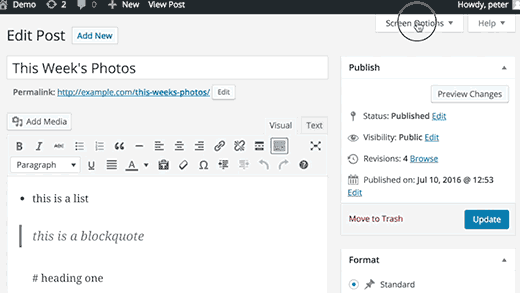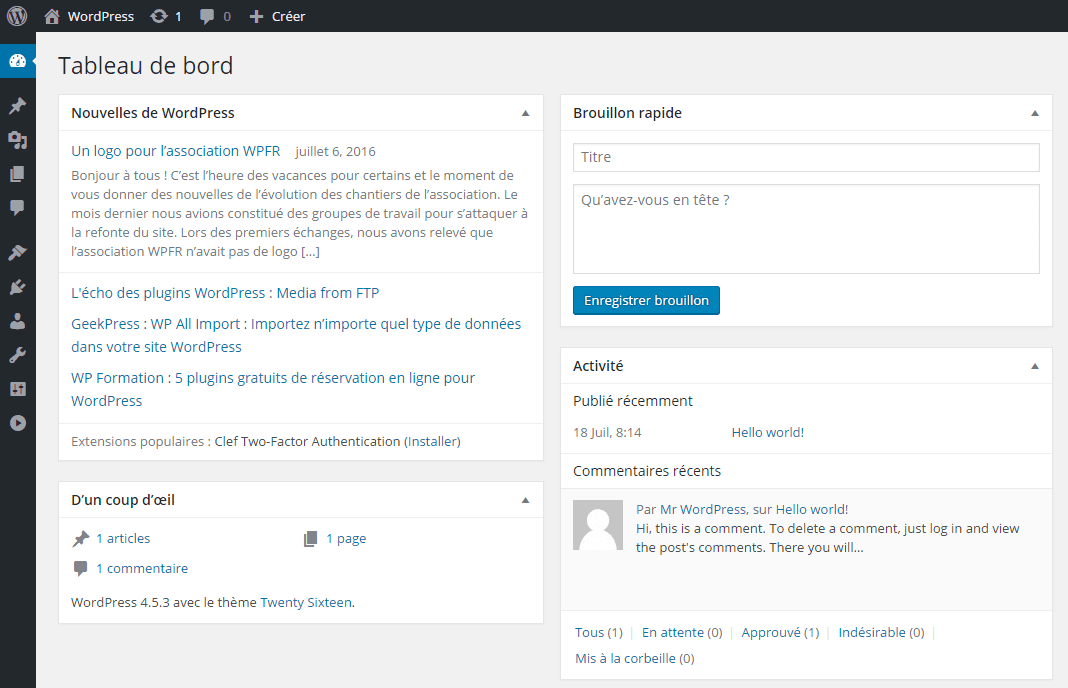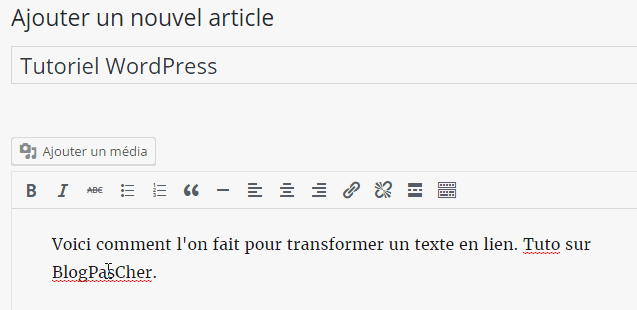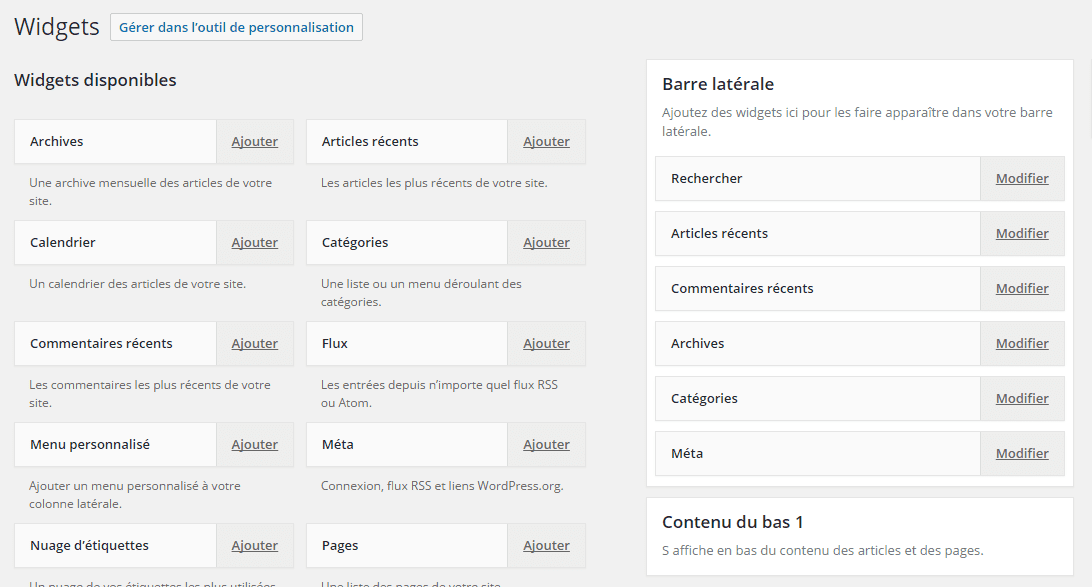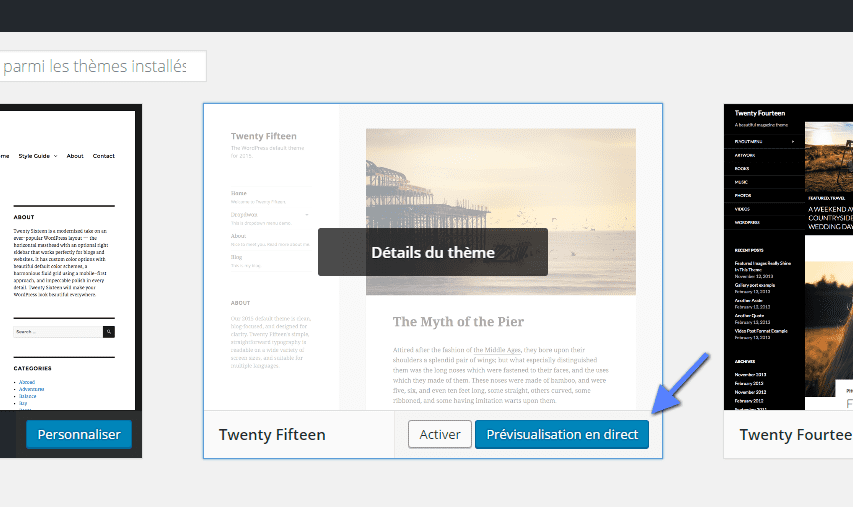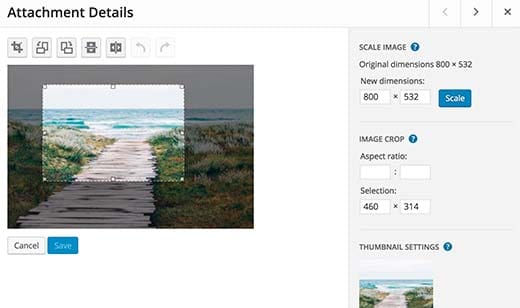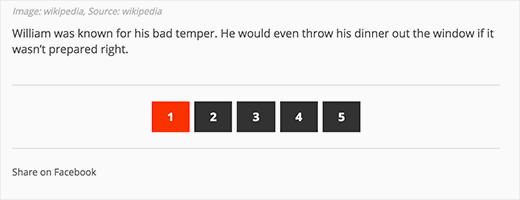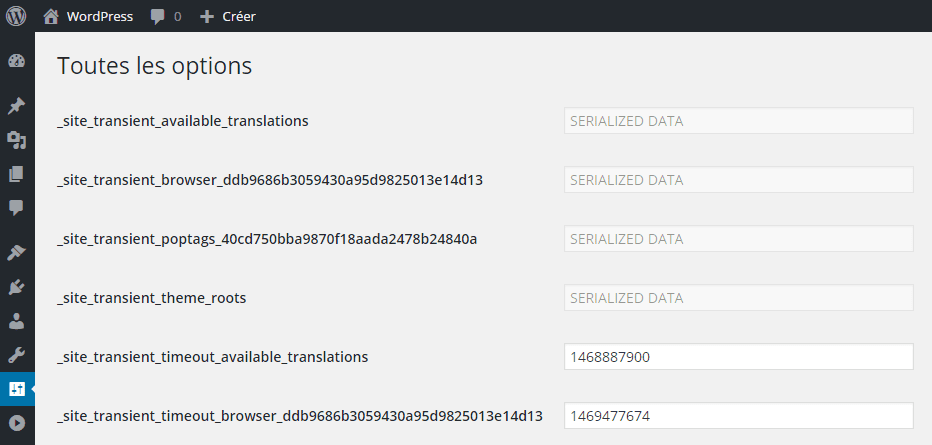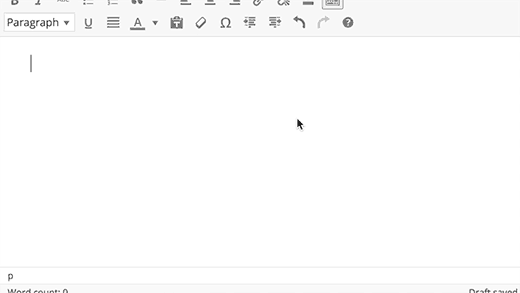WordPress est livré avec tant de caractéristiques impressionnantes et est en constante évolution. Certaines de ces caractéristiques ne peuvent pas avoir l’attention qu’elles méritent et restent par conséquent caché.
Dans ce tutoriel, nous allons vous montrer 10 fonctionnalités de WordPress impressionnantes dont vous avez ignoriez probablement l’existence.
1 – Afficher/Masquer certains éléments avec les « Options d’écran »
Vous avez peut-être remarqué le bouton Options de l’écran sur certaines pages de votre tableau de bord WordPress. Ce bouton « Options de l’écran » vous permet d’afficher et de masquer des éléments sur l’écran d’administration de WordPress que vous consultez actuellement.
De nombreux utilisateurs de WordPress ne connaissent pas cette fonctionnalité. Elle vous permet de simplifier les pages de votre tableau de bord en masquant des éléments que vous n’utilisez pas.
2 – Déplacer, Ajouter ou Supprimer des widgets du tableau de bord
Par défaut, les utilisateurs sont redirigés vers la page du tableau de bord de WordPress après leur redirection. La page du tableau de bord a plusieurs raccourcis pratiques pointant vers différentes sections de votre site Web.
Ces sections sont divisées en différentes boîtes appelées « widgets » du tableau de bord. Vous pouvez cliquer sur le bouton « Options de l’écran » pour afficher ou masquer ces boîtes. Vous pouvez également les déplacer, afin de les organiser comme vous le souhaitez.
3 – Coller URL pour créer des liens sur WordPress
WordPress 4.5 introduit l’édition « sur la ligne » de liens.
De nombreux utilisateurs ne se rendent pas compte qu’au lieu d’utiliser une popup pour coller un lien, ils peuvent tout simplement sélectionner un texte et appuyez sur CTRL + V (Command + V sur Mac) pour coller l’URL. L’éditeur visuel convertit automatiquement le texte en lien.
4 – Le mode accessibilité pour les Widgets
Nous aimons la facilité d’ajout de widget sur la sidebar que propose WordPress. Cependant, pour de nombreux utilisateurs, il n’est pas facile de glisser et de déposer avec la souris.
WordPress propose donc un mode accessibilité pour ces utilisateurs. Ce mode simplifie l’ajout de widget pour ces personnes. Ce mode peut également être activé depuis les options d’écran.
5 – Apercevoir un thème sans l’activer
De nombreux utilisateurs craignent que le changement de thème WordPress ait des conséquences indésirables sur leur site web. Leur préoccupation légitime.
Une des choses que vous pouvez faire est de tester le nouveau thème sans l’activer. Il suffit d’installer votre nouveau thème WordPress, puis d’accéder à la page « Apparence ».
Prenez la souris et cliquez sur le bouton « aperçu en direct ». WordPress lancera le « Customizer » de thème avec l’aperçu de votre site utilisant ce thème.
6 – Modifier les images dans WordPress
Sur WordPress, il est facile d’ajouter des images à vos articles et pages. Ce que beaucoup de débutants ne savent pas, c’est que WordPress propose également des fonctionnalités de retouche d’image.
Il suffit de visiter la page « Medias > Bibliothèque », puis cliquez sur une image. Dans la popup affichant l’image, vous pouvez modifier l’image.
Dans le mode d’édition d’image, vous pouvez recadrer, faire pivoter et redimensionner une image. Vous pouvez également retourner une image dans des directions horizontales ou verticales. Ces fonctions d’édition d’image sont utiles lorsque vous avez besoin de recadrer ou redimensionner de grandes images directement depuis WordPress.
7 – Diviser un article en plusieurs pages
Vous voulez diviser un long article en plusieurs pages? Il suffit d’ajouter la balise <! – Nextpage-> balise dans votre article et WordPress le divisera en pages. Ajoutez la balise où vous souhaitez séparer le document.
Cette fonctionnalité est particulièrement utile si vous écrivez un article exceptionnellement long et ne souhaitez pas que vos utilisateurs fassent trop défiler la page.
8 – Intégrer Liens, Vidéos et Multimédia
WordPress intègre automatiquement le contenu des articles de certains sites populaire. Tout ce que vous devez faire est de coller une URL sur votre éditeur visuel et cette dernière sera transformée automatiquement en contenu (oEmbed).
Depuis WordPress 4.4, tous les sites WordPress peuvent désormais partager des liens qui seront intégré comme du contenu Facebook, Twitter. Il s’agit ici de la fonctionnalité « oEmbed » qui fait désormais partie intégrante de WordPress.
9 – Page cachée des options de WordPress
WordPress est livré avec une page cachée avec toutes les options de votre blog. Cette page est cachée, parce que les utilisateurs peuvent facilement causer des erreurs sur leur blog avec ces options :
https://example.com/wp-admin/options.php
Remplacez « example.com » avec votre propre nom de domaine. Vous verrez une page avec une longue liste d’options.
10 – Le markdown et les raccourcis clavier plus rapides
La plupart des utilisateurs de WordPress passent plus de temps à écrire du contenu sur leur site WordPress. Ceci est pourquoi les développeurs WordPress sont toujours en train d’améliorer l’expérience d’écriture sur WordPress.
WordPress est livré avec toute une gamme de raccourcis clavier que vous pouvez utiliser pour écrire plus vite. En dehors de ces raccourcis, vous pouvez également utiliser le « Markdown » comme raccourcis de formatage. Il suffit d’entrer les raccourcis de formatage et WordPress les convertit en HTML.
 l’utilisation de * ou de – va commencer une liste à puces.
l’utilisation de * ou de – va commencer une liste à puces.- L’utilisation de 1. ou de 1) va commencer une liste ordonnée.
- L’utilisation de « # » va se transformer en h1. ## en H2, ### pour h3 et ainsi de suite.
- L’utilisation > va se transformer en « blockquote »
C’est tout pour cette liste, j’espère que vous la trouverez intéressante. N’hésitez pas à partager cette liste avec vos amis sur vos réseaux sociaux préférés.